Hoe u voedsel en gas kunt opnemen in routepleks op Apple Maps

Met elke nieuwe versie wordt Apple Maps beter, tot een punt waarbij het moeilijk is om Google Maps zelfs te missen. Een nieuwe en zeer welkome toevoeging aan Apple Maps is de mogelijkheid om haltes op je route toe te voegen. Stel dat je een grote roadtrip naar New York plant. Je zult moeten stoppen om te tanken en te eten, dus in plaats van het op je gehoor te spelen, kun je deze haltes opnemen in je route, waar je ook bent.
Als je eenmaal bent vergast of hebt gegeten, kun je gewoon gaan terug naar uw oorspronkelijke route en ga verder op weg. Laten we je laten zien hoe het klaar is.
Hier zie je de hele reis van punt A naar punt B, hoewel er onderweg natuurlijk veel stops zullen zijn. Selecteer de gewenste route naar uw bestemming door op de groene knop 'GO' ernaast te tikken.
Voordat u op weg gaat, moet u wellicht gas geven aan onze auto, dus veeg omhoog vanaf de onderkant.
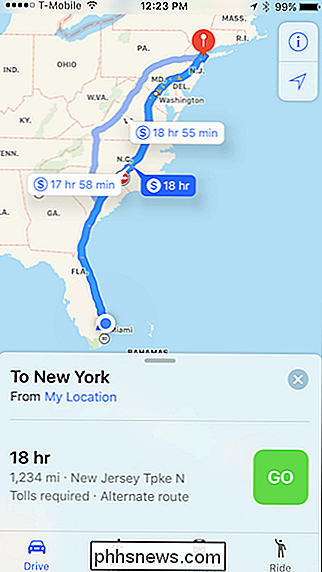
Dit doen onthult snelle opties voor gas, lunch en koffie. Tik op de knop "Benzinestations".
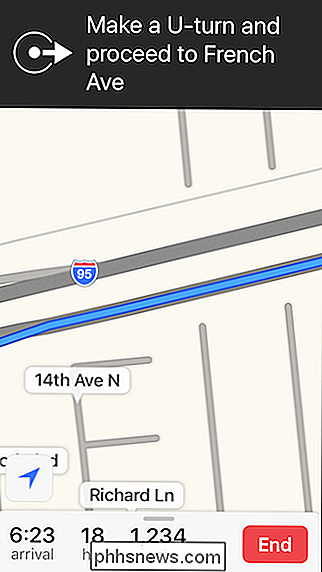
Kaarten tonen nu benzinestations in uw buurt. Kies er een door op de groene knop "GO" ernaast te tikken.
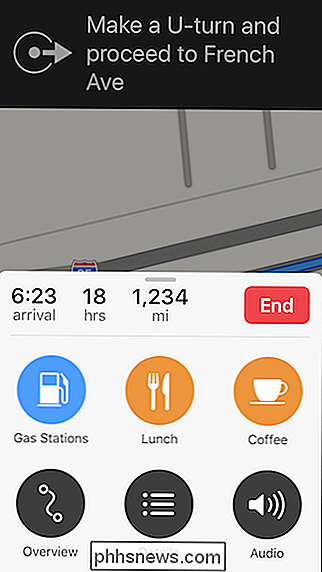
Wat nu gebeurt, is een nieuwe route die over de oorspronkelijke route ligt en die u naar het door u geselecteerde tankstation leidt. Dit verknoei je oorspronkelijke route niet, het schort het gewoon op terwijl je gas, lunch, diner of wat je pitstop dan ook oplevert.
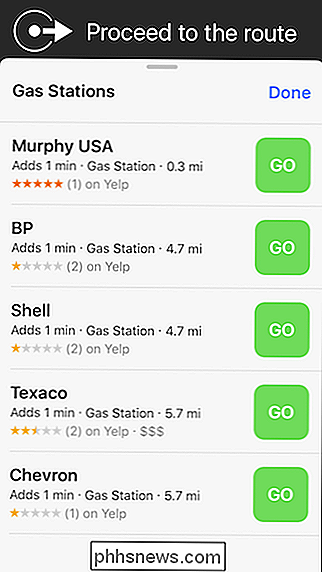
Als je klaar bent om je reis te hervatten, tik je op de blauwe balk langs de bovenkant van de route.
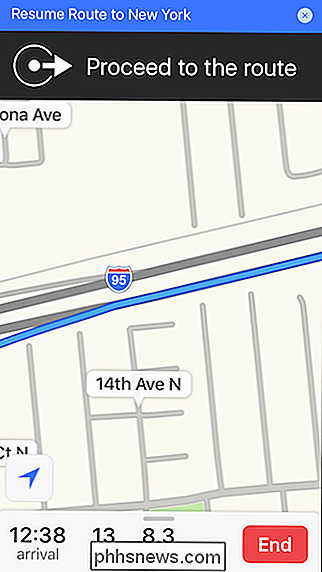
Afgezien van handige verborgen functies zoals het kunnen pauzeren van podcasts en audioboeken tijdens gesproken navigatieaanwijzingen, kunt u ook kiezen tussen kaart-, transit- en satellietweergave en de lijst met functies blijft groeien.
Naarmate Maps evolueert, wordt het steeds meer een functieproduct in iOS en macOS. Als je Apple Maps een tijdje niet hebt gebruikt, of als je erover nadenkt om het eens te proberen, is het nu misschien het moment om de knoop door te hakken.

Hoe voorkom je tijdelijk dat je Mac slaapt
Stel dat je een grote download start en dan naar bed gaat. Wanneer je wakker wordt, realiseer je je dat je Mac is gaan slapen voordat je klaar bent met zijn werk. Is dit niet een manier om dit te stoppen? U weet waarschijnlijk dat u naar de Systeemvoorkeuren> Energiebesparing van uw Mac kunt gaan en kunt wijzigen hoe vaak het in de sluimerstand gaat.

Waarschuwing: Download geen software van SourceForge als u er iets aan kunt doen
"SourceForge misbruikt het vertrouwen dat wij en onze gebruikers in het verleden in hun onderhoud hadden gesteld" volgens het GIMP-project. Sinds 2013 bundelt SourceForge junkware samen met hun installatieprogramma's - soms zonder toestemming van een ontwikkelaar. Download geen software van SourceForge als u het kunt helpen.



